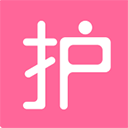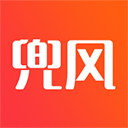开始制作前我们需要准备以下几项:1)准备一个透明底或者白底的标志;2)将想要批量添加标志的图片都放在一个文件夹里;3)编辑首选项单位与标尺,将单位设置为“百分比”。因为图片的分辨率不可能都是相同的,所以我们在使用“动作”进行记录时要固定标志所处画面中的固定百分比位置来避免不同图片显示的标志大小不同。
1)从PS中打开标志图片,并确认没有打开其他图片。
2)然后打开一幅待添加标志的图片作为此次记录自动化任务的范本。3)在个文件中打开动作面板(Alt+F9),在动作面板中新建组,再在组下面新建一个新动作,然后按“记录”按钮就会开始记录动作了。>前面三步还没有开始记录动作,在我们点击“记录”按钮时,你后面所做的任何操作都会被记录到动作中,我们需要注意避免那些多余的动作。
>开始记录动作4)我们从当前的范本图片回到标志图片,并按Ctrl+A全选整幅标志图片,按Ctrl+C拷贝。5)再回到范本图片,按Ctrl+V将标准粘贴上去。7)选择移动工具,将粘贴的标志图片移动到最合适的位置。如果标志过大,可以继续记录自由变换命令。8)同时选择标志和范本图片,Ctrl+E合并图层,并Ctrl+S存储。合并后的图片再执行存储还会是原来的文件格式,主要还是为了减去“存储为”这个动作。9)按动作调板上的“停止播放/记录”按钮。这一步一定要记得停止继续记录动作,不然在执行“批处理”的时候会弹出报错弹窗。10)关闭范本图片。>做完上面的10个步骤就基本完成了批量添加标志的自动化任务,下面我们开始执行“批处理”。(命令地址:文件自动批处理)
1)在当前标志图片中选择批处理命令。2)选择“组”和“动作”为第三步新建的组和动作。3)源:即需要执行批量处理的目标,这里我们选择为“文件夹”。4)点击“源”下面的“选择(C)”,选择开始我们准备的文件夹。5)其他选项都不用管,直接点击确认按钮。>这样我们就完成了一个批量添加标志的自动化任务,是不是觉得很简单呢。如果还是会出现报错,你可能需要注意文件间的切换以及存储命令,出错一般都是记录的动作不规范导致的。